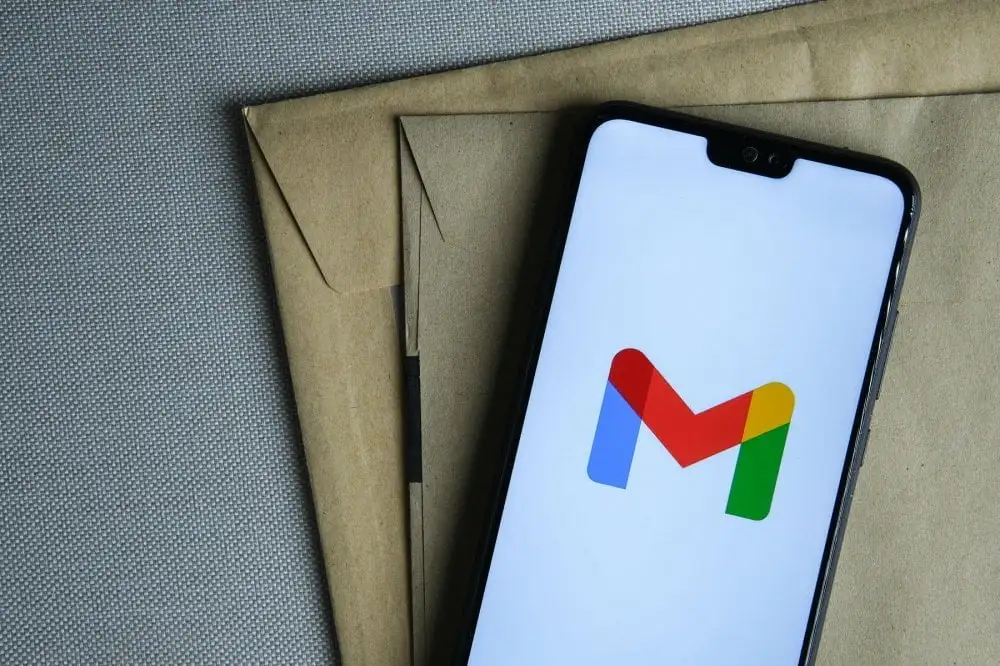Come molti di noi sanno, è il servizio di posta elettronica più famoso utilizzato da quasi tutti a livello globale. Google ha lanciato Gmail nel 2004 e attualmente ha circa 1,5 miliardi di utenti in tutto il mondo. Puoi visitare Gmail dal tuo cellulare, desktop, tablet o altri programmi di terze parti.
Creare un account Gmail per tuo figlio può apparire relativamente innocuo, e al giorno d'oggi i bambini di appena cinque anni hanno un indirizzo email per loro stessi. Questo è anche perché è quasi impossibile creare un profilo ovunque su Internet senza l'indirizzo email dell'utente. Pertanto, un account email non controllato può diventare anche un modo in cui chiunque può parlare con tuo figlio senza che tu lo sappia. Quindi, ecco come creare un account su Gmail per i tuoi bambini in modo sicuro.
Bambini sotto i 13 anni
Puoi creare un account Gmail per bambini sotto i 13 anni con Google Family Link. Con Google Family Link, puoi anche supervisionare l'account Gmail dei tuoi figli.
Ecco come puoi creare un account Gmail per bambini sotto i 13 anni
Ecco i passaggi per creare un account Gmail per bambini sotto i tredici anni.
- Scarica l'app Google Family Link e aprila.
- Tocca il pulsante Crea o il pulsante con il segno '+' in alto a destra.
- Sarai guidato con le istruzioni appropriate sullo schermo per creare l'account Gmail di tuo figlio.
- Dopo aver completato il processo, vedrai una conferma della creazione dell'account sullo schermo.

Cosa c'è di diverso in un account Gmail per un bambino sotto i tredici anni?
Per la maggior parte, Gmail per un bambino di tredici anni è quasi simile a Gmail per un adulto. Tuttavia, ci sono alcune funzionalità di Gmail che sono vietate ai bambini sotto i 13 anni.
- Google non mostrerà annunci o altri messaggi Gmail per la pubblicità.
- Non c'è qui la funzione di inoltro automatico. Pertanto, i bambini non possono inoltrare automaticamente le email ad altri indirizzi email.
- I bambini sotto i tredici anni con un indirizzo email non hanno accesso a Gmail online. Quindi, non possono leggere, inviare o cercare senza la loro connessione Internet.
- I bambini non possono accedere a nessuna delle funzionalità di Google+ che sono regolarmente disponibili per l'accesso su Gmail. Inoltre, i bambini non possono attivare altre funzionalità sperimentali di Gmail.
- Non c'è delega della posta. Quindi, i bambini non possono dare a nessun altro l'accesso per leggere , inviare o eliminare email.
- Infine, se Gmail identifica un'email come spam, l'email non verrà consegnata nella casella di posta in arrivo di tuo figlio, nemmeno nella cartella spam.
Per i bambini sopra i 13 anni
Quando configuri un account Gmail per tuo figlio, puoi impostare dei filtri per assicurarti che non ricevano email indesiderate. Ti permetterà di scegliere chi può contattare tuo figlio. Inoltre, se desideri aggiungere altre persone alla lista, puoi farlo dalle impostazioni dell'account. Ecco come fare.
- Accedi all'account di tuo figlio e tocca sull'icona dell'ingranaggio in alto a destra
- Tocca su Impostazioni
- Fare clic sulla scheda Filtri e Indirizzi Bloccati
- Tocca Crea un Nuovo Filtro e segui le istruzioni per creare un filtro personalizzato
- Puoi scegliere di eliminare le email che non rientrano nel filtro invece di inviarle alla cartella spam per assicurarti che tuo figlio non possa accedere a quelle email
Come puoi controllare la posta di tuo figlio dal tuo account?
Puoi sempre scegliere di ricevere e vedere la posta di tuo figlio sul tuo account, e questo fungerà da strato aggiuntivo di sicurezza. Aggiungere un account di posta non è simile a inoltrare un'email, e questi messaggi saranno sempre nella casella di posta di tuo figlio. Tuttavia, avrai accesso ai testi tramite diverse cartelle. Ecco come fare.
- Vai alle Impostazioni e tocca l'icona dell'Ingranaggio in cima alla tua casella di posta
- Fare clic sulla scheda Account e Importazione dove puoi aggiungere il tuo account
- Inserisci l'indirizzo email e la password che desideri importare, e l'account aggiunto sarà l'account di tuo figlio
Ecco come puoi bloccare un indirizzo email dall'account di tuo figlio per smettere di ricevere le loro email
- Apri l'email che desideri bloccare
- In alto a destra del messaggio, tocca su Altro
- Poi, clicca su Blocca per bloccare il mittente
Parole finali
Quindi, questi erano i passaggi essenziali per creare un account Gmail per bambini in modo sicuro. Puoi usare Avosmart per vedere cosa fanno i tuoi figli sui loro smartphone e gestire le app che usano e installano sui loro telefoni . Inoltre, ti permetterà anche di impostare tempo di utilizzo limiti per le app, e se tuo figlio supera il limite, verrà bloccato. Avosmart ti fornisce anche aggiornamenti sulla posizione dei tuoi figli.